有線のほうが便利?
これまでiPadではカバータイプのブルートゥースキーボードを愛用していたんですが、スリープ復帰後に接続が切れてイライラしたり、バッテリ切れに気づかず単なるカバーになってしまうことが何度かありました。それに比べて、iPadプロのスマートキーボードはペアリングや充電の必要もないので便利なんです。
ところが、ご存じのとおりスマートキーボードはiPadプロ専用。手元にあるiPadエアやiPadミニでは使えません。「それならiOSデバイスで使える有線キーボードを探そうじゃないか」と思い、見つけたのがこの「アイプログレタッチ(i-ProgresTouch)」です。早速取り寄せて使ってみました。
最近、アルミ素材のアップル製品を見慣れているせいか、ABS素材のボディが新鮮に感じます。
なるべく画面に触れずに
iPadとの接続はケーブルをライトニングコネクタに挿すだけ。設定も必要ないので、必要なときにサッと使えるのが非常に便利。キートップは、よくある英語配列のテンキーレスキーボードと同じです。
スマートキーボードとの大きな違いは、最上段に各種ショートカットキーが並んでいること。キーピッチも19ミリあるし、キータッチもアップルキーボードによく似ているので、違和感なくタイピングできます。
よく「iPadに外付けキーボードをつなげても、アプリの起動とか画面をタッチしなくちゃいけないから面倒じゃない?」と聞かれますが、[コマンド]+[タブ]キーのアプリ切り替えや、スポットライト検索を使えば、画面に触れることなく目的のアプリを起動できます。アプリ内の操作も[コマンド]と他のキーを組み合わせてショートカットを利用すれば、画面に触れる回数もグッと減らせます。こうしたショートカットの多用が、外付けキーボードを使う上でのコツでしょう。
この環境で数週間過ごしていますが、やっぱり有線キーボードは皆さんが思っているよりずっとずっと便利ですよ。キーボード自体も軽量なので、しばらくiPadの相棒として同行してもらいます。
便利なショートカットを用意
画面の明るさや音量の上げ下げ、再生/一時停止に次/前のトラック移動といったキーに加え、ホームボタンやスポットライト検索、Siriの起動など、iPadを操作するうえで必要なショートカットが用意されています。
[SPEC]
【発売】アーキサイト 【価格】オープンプライス 【実売価格】6000円前後 【Size】43.0(H)×92.0(W)×23.0(D)mm 【URL】http://www.archisite.co.jp/products/archiss/i-progrestouch/
【その他スペック】
【重量】約310g 【備考】ケーブル長:450mm、キー構造:パンタグラフ、対応機種:iPad Air2/Air、 iPad mini4/mini3/mini2/mini、iPad(第4世代)、iPad Pro/9.7インチiPad Pro対応

私が紹介します!
松山 茂
東京の下町・谷中に暮らすフリーライター。ライカと猫が好物。



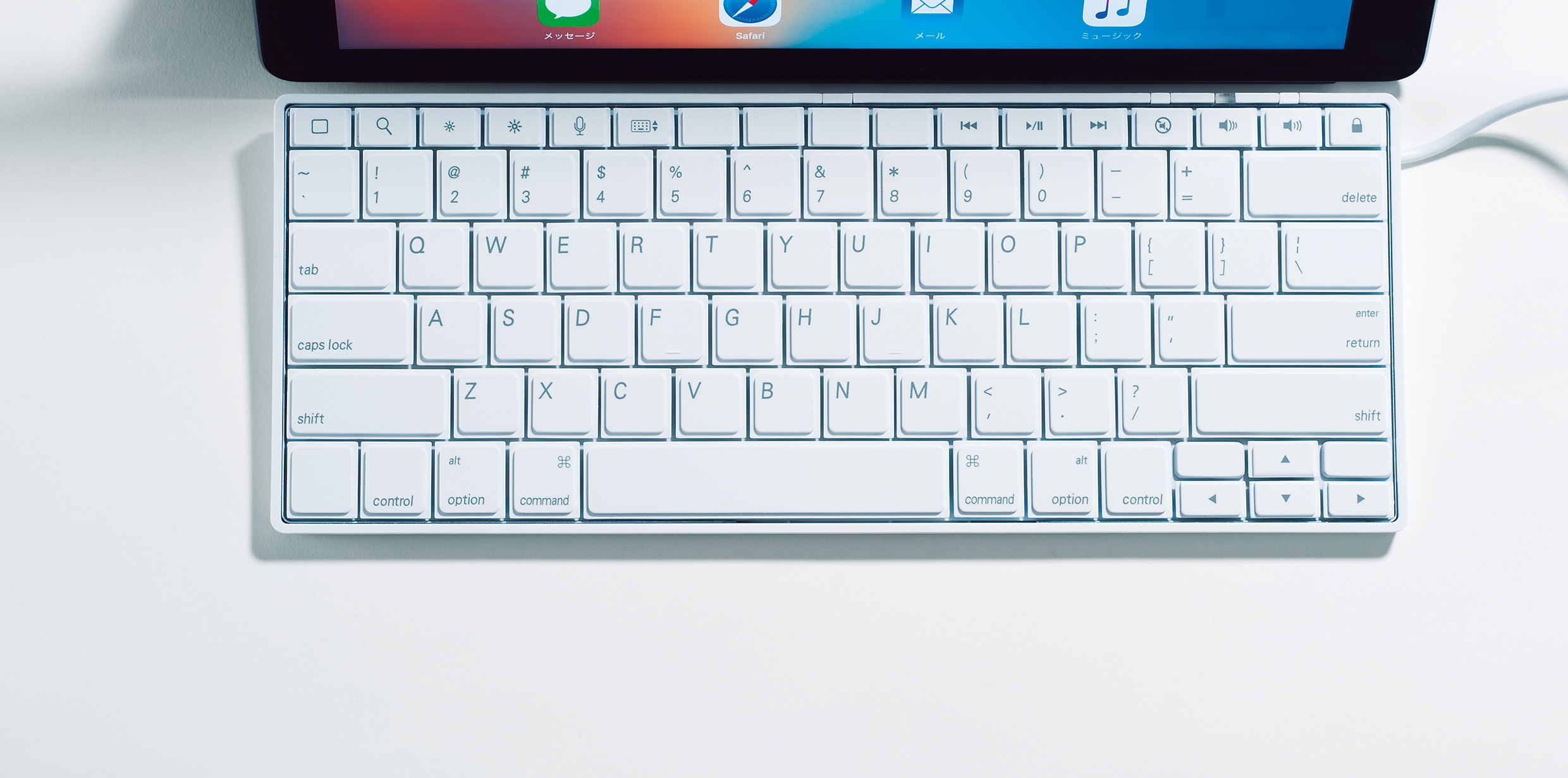






![フリーアナウンサー・松澤ネキがアプリ開発に挑戦![設計編]【Claris FileMaker選手権 2025】](https://macfan.book.mynavi.jp/wp-content/uploads/2025/06/C5A1875_test-256x192.jpg)